SQL Server2008的安装,SQLServer2008的安装......
2023-02-22 274 安装
根据计算机用户不同的需求,U大师推出了很多系统,也有很多不同的版本,用户可以按照自己的喜好去官网下载,今天小编给大家讲解的是ghost版WIN8系统安装的方法。
安装系统准备:
准备好U盘一个,U大师U盘启动盘制作工具和ghost版WIN8系统
安装系统过程:
1.制作U盘启动盘并将下载的gho系统文件复制到U盘里。
2.用U盘启动电脑,进入U盘选择界面,按上下键选择【03】。如图: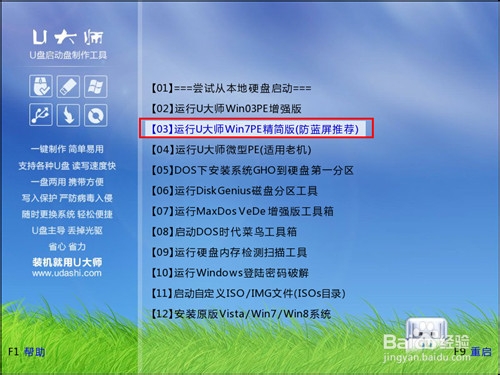
4.双击运行桌面上的“U大师一键还原备份系统”,勾选“还原系统”,找到WIN8系统文件,选择系统安装分区,点击“开始”,如图:
5.接下来在弹出的提示框中,点击“是”,如图:
6.现在等系统的安装,如图: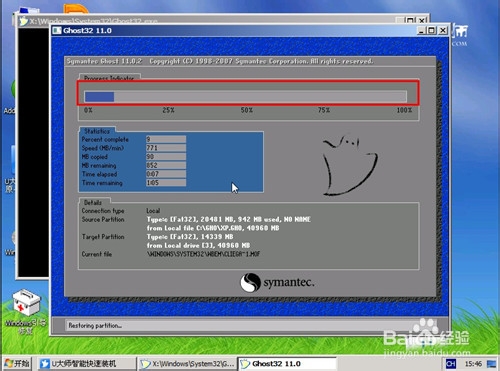
7.安装完成后,重启电脑,后续安装过程会自动完成,最后进入的便是你安装的WIN8系统,如图: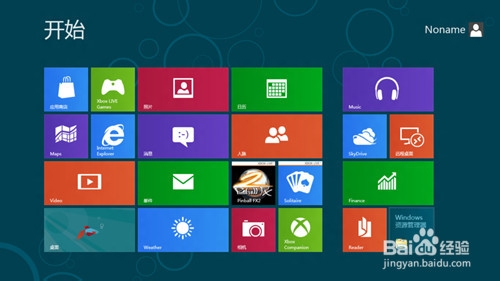
以上方法由办公区教程网编辑摘抄自百度经验可供大家参考!
相关文章